会議中にOneNoteノートブックを共有する方法
OneNote は、アイデアを提示し、リストを作成し、有用な情報をすべて1つの場所に保存して、メモを取り、インターネット上で共有するための人気のあるプログラムです。 OneNoteの元のバージョンはMicrosoftOffice2016用に最初にリリースされたOneNote2016であり、このバージョンに関連するメモはコンピューターデバイスにローカルに保存されます。 OneNote 2016は新機能で更新されなくなりましたが、ローカルに保存されたノートブックを使用しているユーザーはオプションで利用できます。
OneNote for Windows 10は、OneDriveアカウントのメモを自動的に同期します。また、OneNote 2016の場合、メモがローカルに保存されている場合は、インターネット上で共有するために、メモをOneDriveにアップロードする必要があります。 OneDriveにノートブックをアップロードする主な利点のいくつかは、ユーザーがメモを編集したり、任意のデバイスでメモを読んだりできることと、ユーザーがメモを友達と共有できることです。
場所に関係なく、会議中に同僚にOneNoteの助けを借りて共同作業をさせることもできます。たとえば、事前に決められた議題をフォローアップしたり、重要な情報について話し合ったりするために正式な会議に参加している場合、通常、会議中に話し合うノートブックに重要なデータを書き留めます。しかし、ほとんどの場合、会議で議論されているすべてを把握することは不可能であるため、いくつかの重要なポイントを見逃しています。あなたがあなたと一緒にあなたの同僚によって取られたすべてのメモを集めることができたらどうしますか?さて、OneNoteの助けを借りて、他の同僚にあなたと一緒にメモをとらせることができます。これを行うには、OneNoteノートブックをOneDriveなどの共有の場所に保持し、会議のメモを追加する参加者として同僚を選択するだけです。これは、会議中に同僚、友人、その他の人々が共同作業を行うための最も便利な方法の1つです。
この記事では、OneNote2016ノートブックを別のユーザーと共有する方法について詳しく説明します。 会議中。ローカルコンピューターでノートブックを既に作成している場合は、会議で共有するには、それらをOneDriveで明示的に共有する必要があることに注意してください。
会議中にOneNoteノートブックを共有する
開始に移動します OneNoteと入力します 。
OneNoteを開き、共有を選択します ノートブック。
次に、共有ボタンをクリックして、人を招待をクリックします。 。招待された参加者には、共有ノートブックへのリンクが記載されたメッセージが届きます。
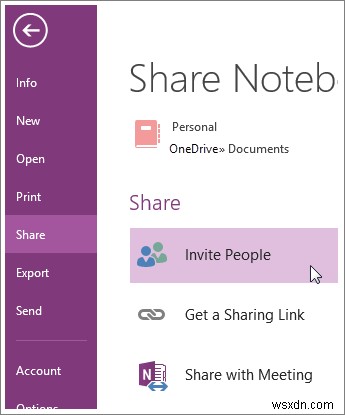
次に、共有をクリックします ボタンをクリックして、会議と共有を選択します オプション。
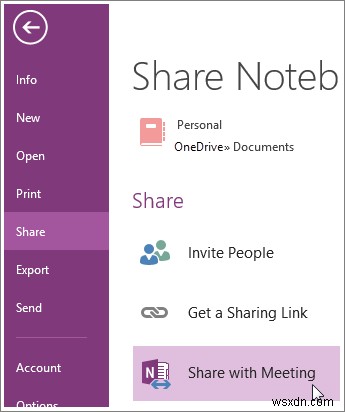
ノートブックのすべての参加者にメモを編集するための十分な権限が付与されると、参加者は場所に関係なく、同時に会議メモにデータを追加できるようになります。 OneNoteはすべてのメモを同期し、すべての参加者のメモを自動的に表示します。
以上です!
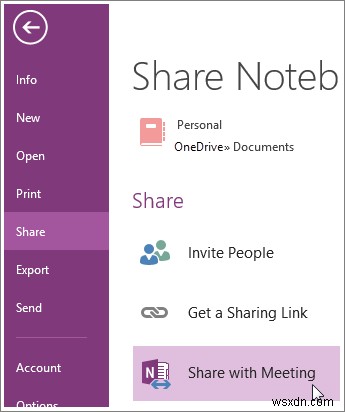
-
Zoom ミーティングで画面を共有する方法
現在の危機の中で、世界中の何百もの組織の労働力の大部分が自宅からリモートで働いています。ビデオ会議のクロスプラットフォーム アプリケーションである Zoom は、雇用主と従業員を結び付け、会社の効率的な機能を維持するための媒体として、大衆的な人気を得ています。アプリを介して登録された何百ものセキュリティループとデータ漏洩のケースがあり、Zoomのセキュリティに疑問を呈する人々につながっています。ただし、会議のための 1 回の通話で 100 人以上のユーザーが接続する唯一のアプリです。 ズーム画面共有 Zoom は、ビデオ会議に使用される他のアプリケーションにはほとんど見られない独自の機能の
-
Microsoft Edge で Web ノートを共有する方法
Microsoft Edge と呼ばれる Windows 10 の新しいデフォルト ブラウザについて多くのことを取り上げてきました。 前の 2 つのチュートリアルで説明しましたが、すべてがそれだけで終わるわけではありません。学ぶべきことはまだたくさんあり、この 1 つのチュートリアルにすべてを収めたいと考えています。 マイクロソフト は最終的にデフォルトのブラウザに大きな変更を加えました。変更とは、使用されていないことが多い古いブラウザを、他のブラウザには見られない真新しくユニークな機能でいっぱいであることが知られている新しい種類のブラウザに置き換えることを意味します。これらのユニークな機
